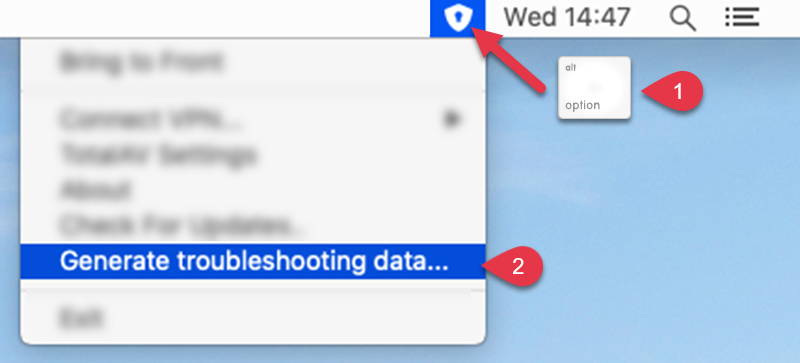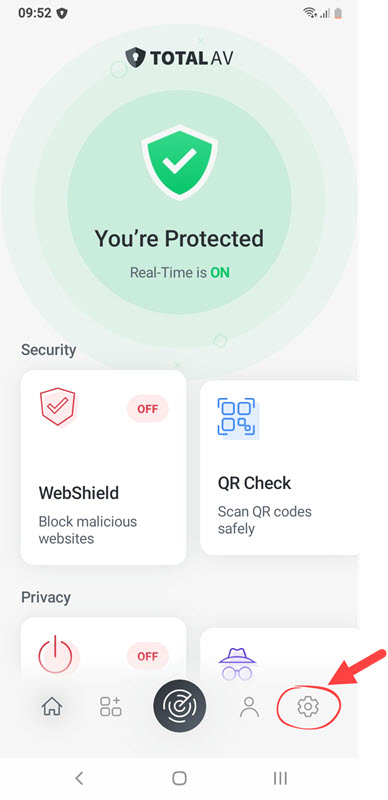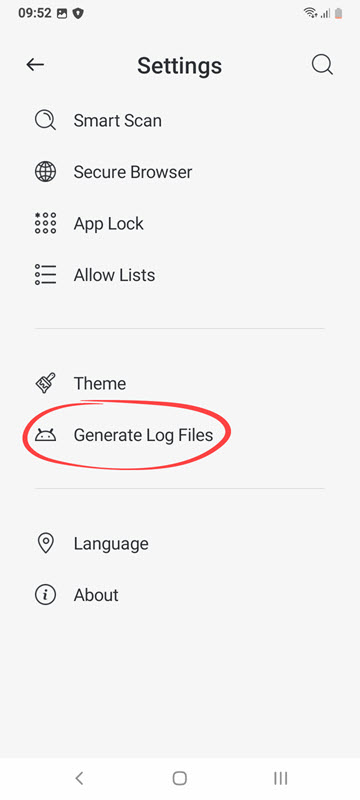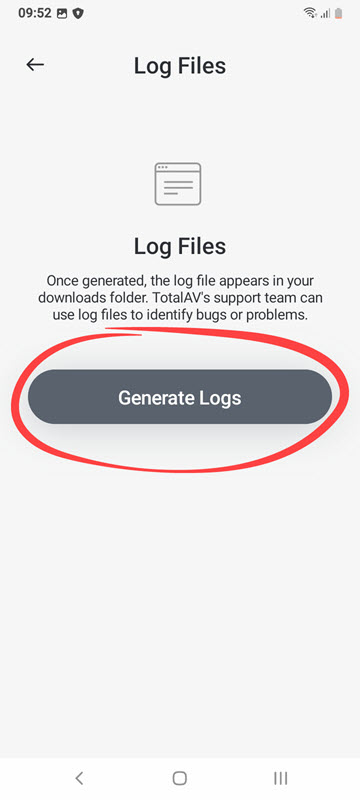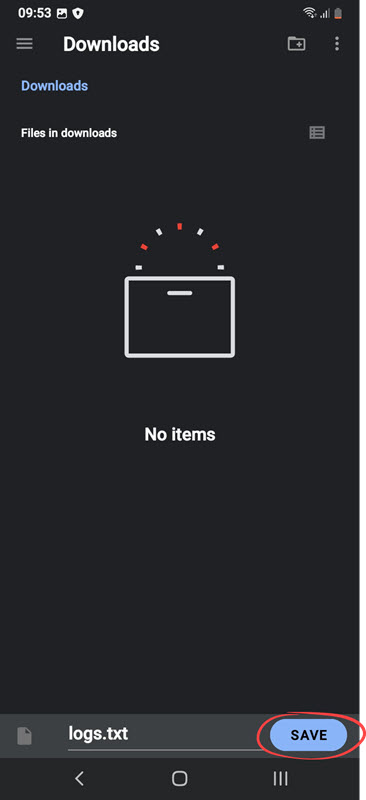Barra de tareas
Haga clic en la flecha de iconos ocultos en la derecha de la barra de tareas Windows**.
Icono de la bandeja del sistema
Mantén presionada la tecla Shift y haz clic con el botón derecho en el TotalAV icono de la bandeja del sistema.
Generar registros
Haga clic en Generar datos de solución de problemas.
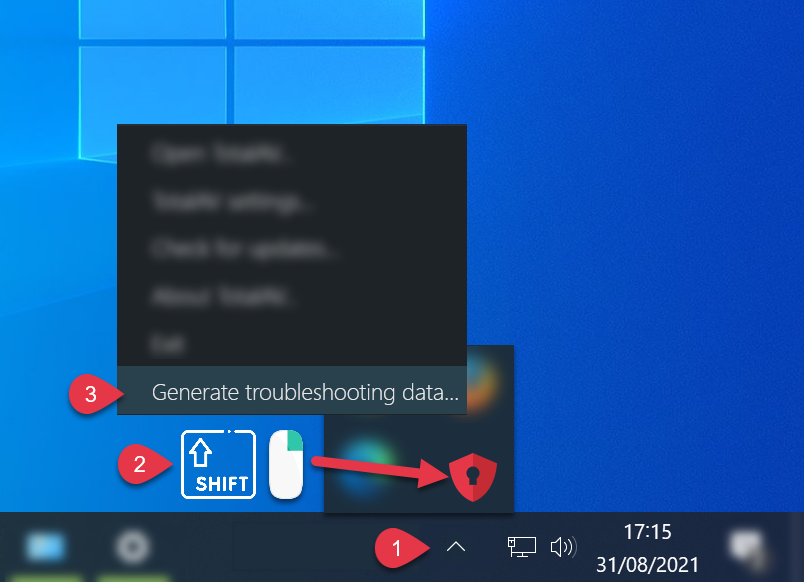
__#logsman[name="Generar registros manualmente"] Presione la tecla Windows ⊞ y R juntas para abrir la ventana de ejecución. Colocando %programdata%/totalav/logs en la ventana de ejecución. Haga clic en OK. Seleccionando todos archivos en la carpeta. Haga clic con el botón derecho y Comprimir a archivo ZIP.
-